The macOS Catalinaavalik beetaversioon on siin, nii et kui tunnete end julgena, võite selle oma Mac -i installida. Aga kas peaksite vaeva nägema? Kas varajane juurdepääs Projekti katalüsaatori rakendused, Hääljuhtimine, rakenduse Photos ümberkujundamine, külgkorv ja ekraaniaeg on riske väärt?
Ilmselt mitte. Või mitte veel, vähemalt. Kuid kui soovite MacOS Catalina oma Mac -i installida, on siin mõned näpunäited ja hoiatused.
Kas teie Mac töötab macOS Catalina avaliku beetaversiooniga?
Esiteks peate veenduma, et teie Mac toetab macOS Catalina. Siin on nimekiri arvutitest, mis saavad Catalina käivitada:
- MacBook 2015 või uuem
- MacBook Air 2012 ja uuemad
- MacBook Pro 2012 ja uuemad
- iMac 2012 ja uuemad
- Mac mini 2012 ja uuemad
- Mac Pro 2013 ja uuemad
Lühidalt, kui teie Mac saab Mojave'i käivitada, see võib käivitada Catalina.
Kas peaksite Catalina installima?
Tõenäoliselt ei tohiks te seda varajast Catalina beetat oma põhimasinas üldse käitada. Sama nõuanne kehtib ka teie Maci kohta teie iPadi ja iPhone'i jaoks
. Beetade käitamine on tavakasutajate jaoks liiga riskantne, eriti kui loodate elatist teenides oma Macile.Siiski on olemas lahendus. Erinevalt iOS-ist, kus see on kõik või mitte midagi, saate Macis kahekordistada oma SSD või kõvaketta osadeks ja installida teise võimalusena Catalina.
Hea uudis on see, et meil on a juhend teise OS -i jagamiseks ja installimiseks Maci. Tehke seda ja saate Catalina testimiseks käivitada, kuid kui asjad valesti lähevad, naaske oma vana installimise juurde.
Puhastage oma Mac
Foto: Maci kultus
Kui kavatsete astuda ja installida macOS Catalina avaliku beetaversiooni, siis miks mitte võtta aega esmalt asjade puhastamiseks? Vaadake oma rakenduste kaustast rakendusi, mida pole mõnda aega avanud, ja kustutage need. Kui teil on selline rakendus nagu Sarapuu teie süsteemis kustutab see automaatselt toe- ja eelistusfailid, mille rakendused nende kasutamisel loovad. Või võite kasutada midagi sellist Kaksikud duplikaatfailide avastamiseks ja tuumamiseks.

Foto: Apple
Üks suurepärane näpunäide ristandite tuvastamiseks on Finderi akende sortimine Viimase avamise kuupäev, nagu ülaltoodud pildil näha. Lihtsalt klõpsake Sorteerima… nuppu mis tahes Finderi aknas (ikoon näitab kuut väikest kasti, mille kõrval on rippmenüü nool) ja valige suvand. Mida kaugemale selle loendi lõppu jõuate, seda kauem on möödunud selle rakenduse, faili või kausta avamisest. Võib -olla on asju, mida te enam ei vaja.
Varundage oma Mac
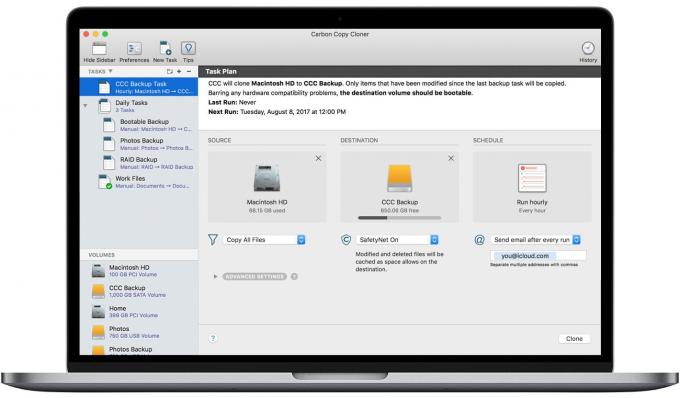
Foto: Carbon Copy Cloner
Seadme varundamine enne beeta installimist on alati hea nõuanne, kuid Macis kahekordselt. iOS varundab automaatselt iCloudi, kuid Macis jääte ise hoolitsema. Sisseehitatud varundusprogramm Time Machine on hea. Aga midagi sellist Koopia klooner on parem, sest kui midagi läheb valesti, saate otse varukettalt käivitada ja mõne minutiga tööle hakata. Enne jätkamist kontrollige kindlasti oma varukoopiaid.
Installige macOS Catalina beeta
Kui teie Mac on puhas ja varundatud, olete valmis installima macOS Catalina beetaversiooni. Protsess on lihtne. Kõigepealt minge saidile Apple'i beetatarkvara ja logige sisse oma Apple ID -ga. Seejärel peate oma Maci installima profiili, mis registreerib teid beetaprogrammi. Seejärel järgige lihtsalt installimist. Valige kindlasti installimisel loodud uus partitsioon.
Ja kui midagi läheb valesti? Ära muretse! Teil on see varukoopia.
Nautige oma macOS Catalina beetaversiooni

Foto: Apple
Järgmine samm on kontrollida kõiki uusi beetaversioone. Vaadake, kas saate Külgkorv töötades ja seejärel tõstke pettunult käed üles, enne kui soovite, et oleksite Catalina partitsioonile installinud, et saaksite tagasi minna oma kena ja usaldusväärse Mojave installimise juurde. Edu!

